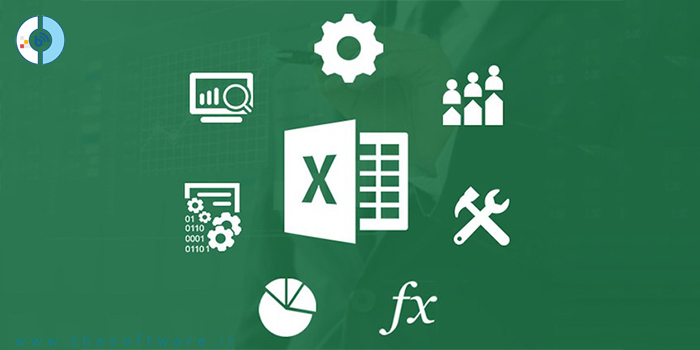
حذف فاصله های اضافی به کمک تابع TRIM در اکسل، شما می توانید متن را در سلول ها مرتب یا فضاهای خالی یا فاصله های اضافه را از آن حذف کنید.
فضاهای اضافی در یک سلول می توانند آزاردهنده باشد. از تابع TRIM در اکسل برای حذف فاصله های اضافی در متن استفاده می شود. این تابع به استثنای یک فاصله در میانه متن، تمامی فاصله های اضافی ابتدا، میانه و انتهایی متن رو حذف می کند.خوشبختانه تابعی ساده می تواند به کمکتان بیاید و شما را از شرّ تمام فاصله ها و فضاهای اضافی در برگه ی اکسل خلاص کند. برای یادگیری استفاده از تابع TRIM و برش برگه داده خود، این مقاله را تا آخر بخوانید.
با استفاده از تابع TRIM در اکسل، می توانید فضاهای اضافی موجود در یک سلول را حذف کنید و تنها فاصله های لازم بین هر کلمه را باقی بگذارید. این تابع متنی یک رشته از متن را می گیرد و یک رشته متن را برمی گرداند؛ اما در رشته ی خروجی، هیچ فاصله ی اضافه ای در پیش و پس و بین کلمات وجود ندارد.
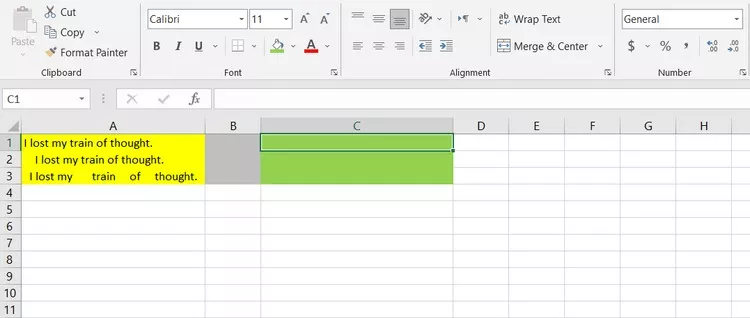
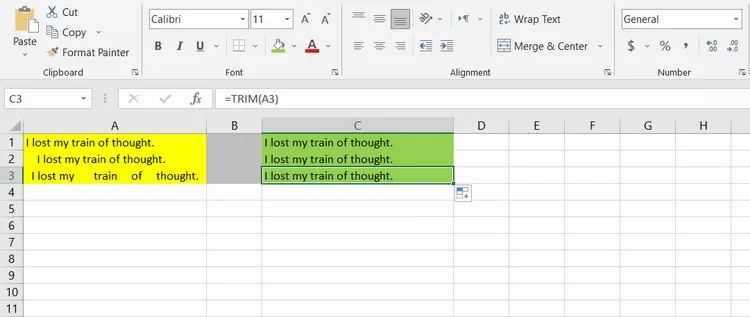
تابع TRIM فاصله و فضای خالی اضافی را از سلول های شما حذف می کند و تنها یک فاصله بین کلمات (همان فاصله ی استاندارد) باقی می گذارد. با کمک این تابع، هیچ فاصله ای قبل و بعد از رشته ی متنی در سلول باقی نخواهد ماند. یک رشته ی منظم همان چیزی است که به عنوان ورودی برای فرمول های پیچیده دیگر به آن نیاز دارید. با کمک حذف فواصل اضافی، امکان سردرگمی و اشتباه در محاسبات و گزارش ها کمتر خواهد شد.